Bí quyết xem tin nhắn đã thu hồi trên Zalo một cách đơn giản và nhanh chóng
Nội dung bài viết
Mặc dù tin nhắn Zalo đã thu hồi không thể đọc trực tiếp, nhưng nếu bạn tò mò muốn biết nội dung trước đó, hãy áp dụng ngay mẹo nhỏ sau đây để xem lại tin nhắn đã thu hồi trên Zalo một cách dễ dàng!
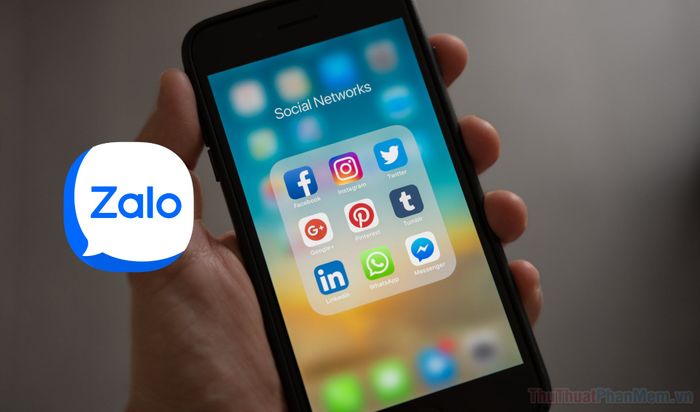
Hướng dẫn chi tiết cách xem tin nhắn đã thu hồi trên Zalo
Tripi sẽ hướng dẫn bạn cách sử dụng tính năng Nhật ký tin nhắn trên điện thoại Android (Samsung, Realme, Oppo, Nokia,…) để xem lại tin nhắn đã thu hồi trên Zalo. Lưu ý, tính năng này hiện chưa khả dụng trên iPhone.
Bước 1: Truy cập Cài đặt trên điện thoại, sau đó chọn mục Thông báo.
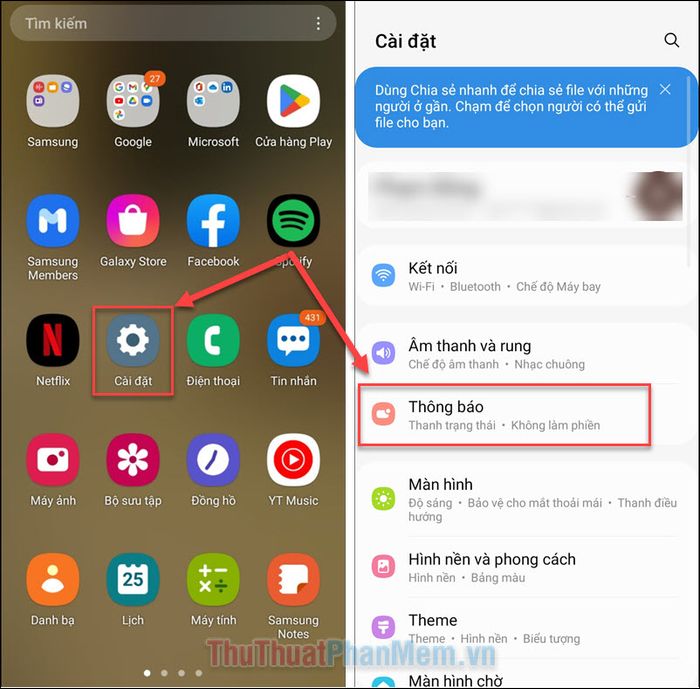
Bước 2: Cuộn xuống cuối danh sách, chọn Cài đặt nâng cao >> Nhật ký thông báo (hoặc Lịch sử thông báo tùy theo dòng máy).
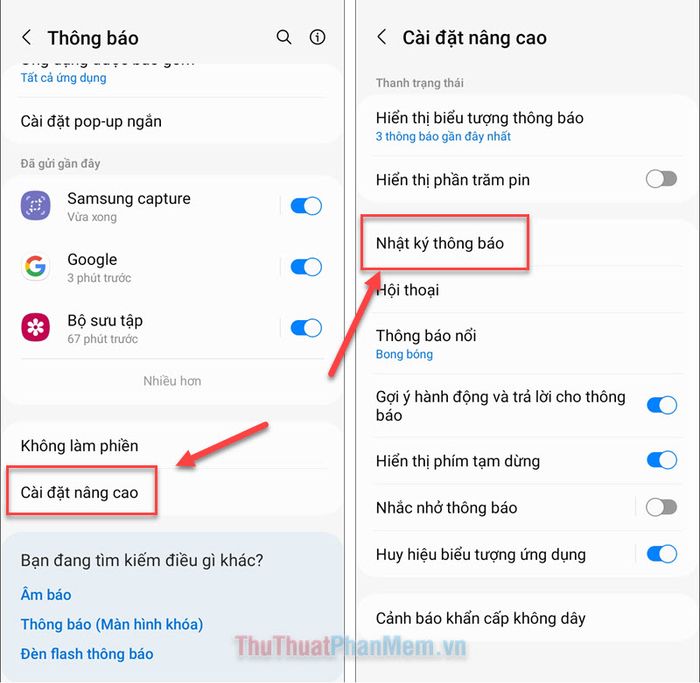
Bước 3: Kích hoạt tính năng Nhật ký thông báo để bắt đầu theo dõi.
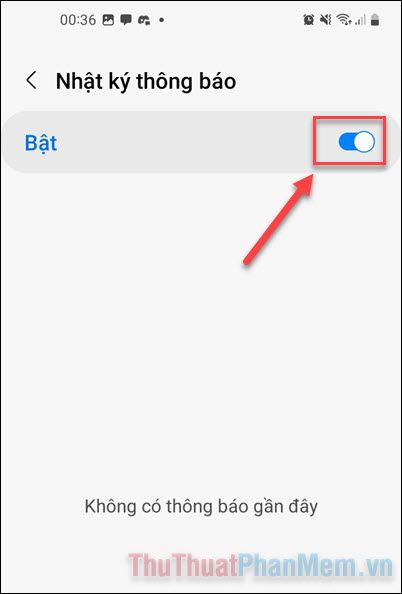
Bước 4: Quay lại màn hình Thông báo, chọn Nhiều hơn trong danh sách ứng dụng được phép.
Hãy chắc chắn rằng thông báo của Zalo đã được kích hoạt.

Như vậy, bạn đã hoàn tất các bước thiết lập để xem lại tin nhắn đã thu hồi trên Zalo. Từ nay, nếu bạn bè thu hồi tin nhắn, bạn chỉ cần truy cập Cài đặt >> Thông báo >> Cài đặt nâng cao >> Nhật ký thông báo để kiểm tra.
Tại đây, hãy mở mục Zalo để xem tất cả tin nhắn đã gửi đến, kể cả những tin nhắn đã bị thu hồi.

2. Hướng dẫn thu hồi tin nhắn trên Zalo
Nếu bạn lỡ gửi một tin nhắn không mong muốn trên Zalo, bạn có thể dễ dàng thu hồi lại theo cách sau:
Nhấn giữ tin nhắn vừa gửi trong khoảng 3 giây, sau đó chọn Thu hồi từ menu hiện lên.
Lưu ý: Hãy chọn Thu hồi thay vì Xóa, vì tính năng Xóa chỉ ẩn tin nhắn ở phía bạn, trong khi người nhận vẫn có thể đọc được.
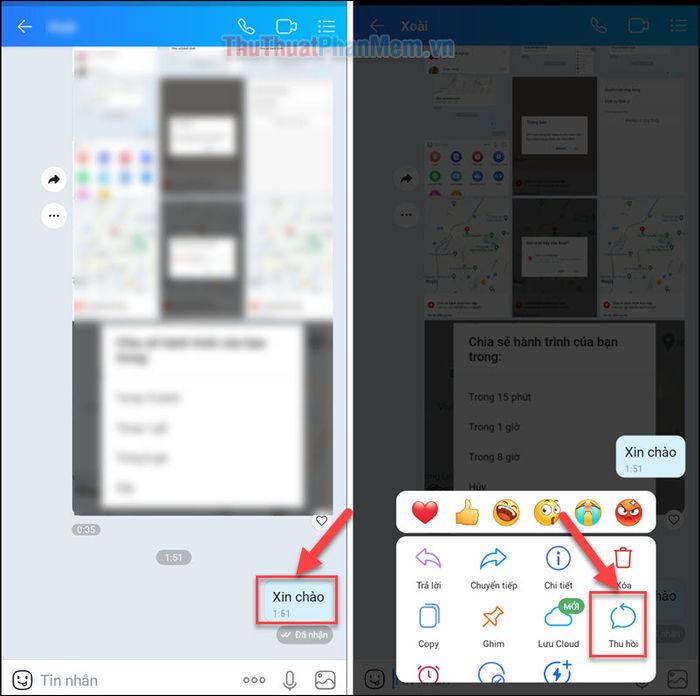
Sau khi thu hồi, tin nhắn sẽ được thay thế bằng dòng chữ: Tin nhắn đã được thu hồi.
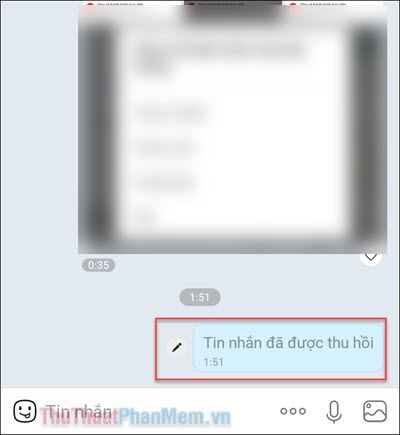
Giờ đây, bạn đã nắm trong tay cách xem tin nhắn đã thu hồi trên Zalo một cách đơn giản trên điện thoại Android. Nếu thấy bài viết hữu ích, đừng quên chia sẻ với bạn bè để mọi người cùng biết nhé!
Có thể bạn quan tâm

Top 14 Quán lẩu bò đậm đà và chất lượng nhất tại Cần Thơ

100+ Câu danh ngôn truyền cảm hứng về hạnh phúc, khơi dậy niềm vui sống

5 Địa Chỉ Sửa Chữa Máy Tính & Laptop Đáng Tin Cậy Nhất Quận Bình Thạnh, TP.HCM

Top 7 địa chỉ bán bánh khọt ngon nhất tại TP. Cần Thơ

Top 6 địa chỉ nha khoa đáng tin cậy nhất tại Sóc Sơn, Hà Nội


